Cách đăng nhập Zalo trên máy tính là nhu cầu quen thuộc của rất nhiều người, đặc biệt là những ai thường xuyên trao đổi công việc hay học tập trực tuyến. Không chỉ giúp bạn nhắn tin thoải mái trên màn hình rộng, việc đăng nhập còn mở ra trải nghiệm mượt mà khi chia sẻ tài liệu, tham gia nhóm và theo dõi tin tức.
Bí quyết đăng nhập tài khoản Zalo ngay trên PC
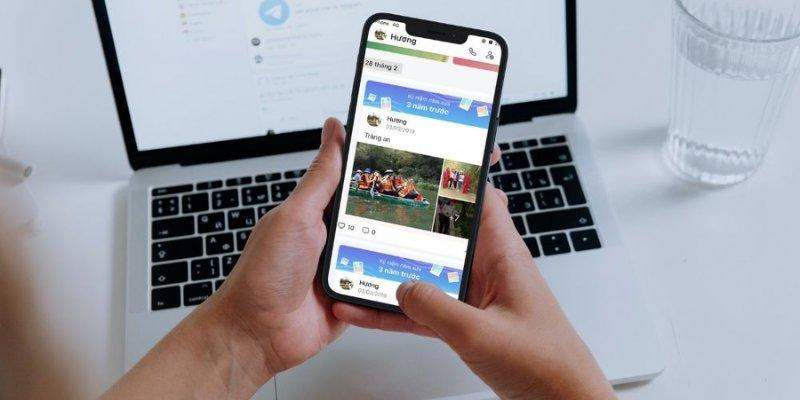
Điều thú vị đầu tiên khi tìm hiểu cách đăng nhập Zalo trên máy tính chính là sự tiện lợi mà nó mang lại. Bạn không cần phải lúc nào cũng cầm điện thoại trên tay, thay vào đó chỉ cần một cú nhấp chuột là đã có thể truy cập vào toàn bộ tin nhắn, hình ảnh và tệp tin.
Đặc biệt, với dân văn phòng hay sinh viên, việc gõ bàn phím trên máy tính nhanh hơn rất nhiều so với trên điện thoại, giúp trao đổi hiệu quả hơn. Một điểm hấp dẫn nữa là phiên bản trên máy tính còn tích hợp tính năng gọi video, gọi thoại chất lượng cao.
Điều này khiến cho công việc họp nhóm trực tuyến, giảng dạy hay thậm chí trò chuyện cùng bạn bè trở nên sinh động hơn. Không gian làm việc nhờ đó trở nên linh hoạt, tiện nghi, mang lại trải nghiệm đầy cảm hứng cho người dùng.
Hướng dẫn cách đăng nhập Zalo trên máy tính siêu đơn giản
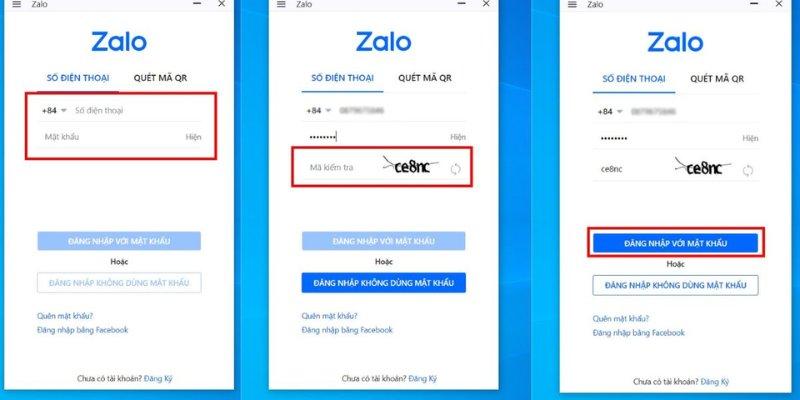
Để giúp bạn dễ dàng tiếp cận, dưới đây là những hướng dẫn cụ thể về cách đăng nhập Zalo trên máy tính. Mỗi phương thức có ưu điểm riêng, tùy nhu cầu bạn có thể lựa chọn cách phù hợp nhất.
Đăng nhập qua phần mềm trên PC
Nền tảng phát hành ứng dụng chính thức cho hệ điều hành Windows và macOS. Đây là cách đăng nhập trên máy tính phổ biến và ổn định nhất. Bạn cần tải phần mềm từ trang chủ, sau đó cài đặt vào máy.
Khi mở ứng dụng, màn hình sẽ hiển thị hai lựa chọn: Nhập số điện thoại kèm mật khẩu hoặc quét mã QR. Nếu bạn đã có tài khoản, chỉ cần nhập số điện thoại, mật khẩu và mã xác thực gửi về điện thoại là hoàn tất. Trong trường hợp quên mật khẩu, ứng dụng có hỗ trợ khôi phục ngay tại giao diện đăng nhập.
Đăng nhập bằng quét mã QR
Một trong những cách đăng nhập được yêu thích là quét mã QR. Trên màn hình đăng nhập của PC hoặc Web sẽ xuất hiện một mã QR. Bạn chỉ cần mở ứng dụng trên điện thoại, chọn biểu tượng mã QR và quét.
Ngay lập tức tài khoản sẽ được mở trên máy tính mà không cần gõ mật khẩu. Điều này đặc biệt hữu ích nếu bạn muốn tiết kiệm thời gian và hạn chế việc nhớ nhiều mật khẩu khác nhau. Tuy nhiên, bạn cần giữ điện thoại bên cạnh để xác nhận thao tác.
Đăng nhập nhanh với số điện thoại và mật khẩu bảo mật
Ngoài phương thức quét mã QR, bạn có thể chọn đăng nhập trên máy tính bằng chính số điện thoại và mật khẩu đã đăng ký. Đây là cách đăng nhập Zalo trên máy tính không cần quét QR, rất tiện cho những ai quen thuộc với việc ghi nhớ thông tin.
Các bước thực hiện:
- Mở PC hoặc Web.
- Nhập số điện thoại tài khoản.
- Điền mật khẩu chính xác.
- Xác nhận mã OTP được gửi về tin nhắn SMS (nếu hệ thống yêu cầu).
Ưu điểm của phương thức này là bạn có thể đăng nhập ngay cả khi điện thoại hết pin hoặc không có kết nối mạng để quét mã. Tuy nhiên, để an toàn, bạn nên bật thêm tính năng bảo mật hai lớp nhằm tránh nguy cơ bị kẻ xấu lợi dụng.
Đăng nhập qua Web
Nếu bạn không muốn cài đặt phần mềm, cách đăng nhập Zalo trên máy tính nhanh gọn chính là sử dụng bản Web. Chỉ mất vài giây: mở trình duyệt, gõ địa chỉ game và đăng nhập. Các bước tương tự: Nhập số điện thoại, mật khẩu hoặc quét mã QR.
Ưu điểm của bản Web là không chiếm dung lượng ổ cứng và phù hợp khi dùng máy tính công cộng. Tuy nhiên, một số tính năng nâng cao có thể bị hạn chế so với bản PC.
Một vài mẹo nhỏ
- Luôn tải Zalo PC từ website chính thức để tránh nguy cơ phần mềm giả mạo.
- Nếu dùng máy tính công cộng, hãy chọn tính năng đăng xuất sau khi sử dụng.
- Bạn có thể chọn lưu đăng nhập để lần sau không cần nhập lại, nhưng chỉ nên áp dụng trên thiết bị cá nhân.
Mẹo nhanh để đăng nhập Zalo trên máy tính an toàn

Để trải nghiệm trọn vẹn hơn, bạn cần ghi nhớ một số lưu ý dưới đây. Đây không chỉ là cách để đăng nhập trơn tru, mà còn giúp giữ an toàn thông tin và nâng cao hiệu quả sử dụng.
Giữ an toàn cho tài khoản luôn là mục tiêu số một
Một điều đáng nhớ trong cách đăng nhập Zalo trên máy tính là vấn đề bảo mật. Bạn cần đặt mật khẩu mạnh, kết hợp chữ hoa, chữ thường và ký tự đặc biệt. Đồng thời, bạn không nên chia sẻ mã QR hoặc mật khẩu cho bất kỳ ai.
Khi có thông báo đăng nhập bất thường, bạn hãy thay đổi mật khẩu ngay lập tức để bảo vệ dữ liệu cá nhân.
Giữ thói quen đăng xuất khi không dùng
Dù ở văn phòng hay quán net, bạn cần tập thói quen đăng xuất sau khi hoàn thành công việc. Thao tác này chỉ mất vài giây nhưng lại giúp tránh nguy cơ lộ thông tin. Đây là thói quen nhỏ nhưng mang lại hiệu quả lớn, đặc biệt khi bạn thường xuyên phải đăng nhập nhiều thiết bị.
Kiểm tra kết nối mạng
Một lưu ý hữu ích khác trong cách đăng nhập Zalo trên máy tính là kiểm tra đường truyền mạng. Nếu kết nối không ổn định, quá trình đăng nhập có thể gián đoạn hoặc treo máy. Bạn hãy ưu tiên mạng dây hoặc WiFi mạnh để trải nghiệm trơn tru. Với những cuộc gọi video, mạng tốt sẽ giữ được hình ảnh và âm thanh rõ nét hơn.
Sử dụng tính năng đồng bộ
Bản PC cho phép đồng bộ toàn bộ tin nhắn, ảnh và tài liệu từ điện thoại sang máy tính. Điều này giúp bạn không bỏ lỡ bất kỳ thông tin nào. Bạn nên bật tính năng đồng bộ ngay khi đăng nhập để mọi thứ được cập nhật liên tục. Sự đồng bộ này không chỉ hỗ trợ công việc mà còn giúp bạn tiết kiệm thời gian tìm kiếm dữ liệu.
Lời kết
Cách đăng nhập Zalo trên máy tính không hề phức tạp, chỉ cần một vài thao tác cơ bản là bạn đã có thể tận hưởng trải nghiệm nhắn tin, gọi điện và chia sẻ dữ liệu dễ dàng. Từ những thông tin thú vị, hướng dẫn chi tiết đến các lưu ý bảo mật, tất cả đều nhằm mang lại cho bạn sự tiện lợi và an tâm khi sử dụng.
Xem thêm:
